很多人在办公中都会需要做PPT,但是会发现一个让自己很困扰的问题,明明自己很用心做出来的PPT,看起来就是很LOW,就是没有别人做的好,自己做的PPT明明比别人花费的时间和精力更多,而做出来的成果,却没有别人轻轻松松做出来的显得高大上,这也是因为他们知道PPT的这五个技巧,而你不知道,想要把PPT做的好,就来看看PPT达人私藏的五个技巧,知道的都是大神哦。

一、设置图片文字透明度
图片中的配文太过于按部就班就会显得图片非常平淡无奇。怎么打破这份“平淡”呢?首先你要将文本拆分打乱,尽量不要并排成篇。然后调整文本的透明度,层次感瞬间就出来了。
具体操作:
点击文本右键-选择【设置文字效果格式】-找到【文本填充】-调整【透明度】。
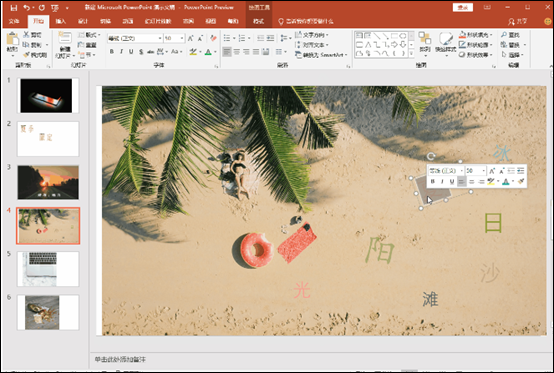
二、照片人物虚化
人物虚化,有时候我们要对拍的照片进行虚化出来,使得人物更有层次感,那么就可以用到PPT的万能插件-OneKey。
具体操作:
1.插入照片,点击【OneKey】工具,点击图片,插入【形状格式】,设置填充为白色;
2.点击【渐纯互转】,根据喜好,选择【光圈虚化】或者【光圈逆序】均可。
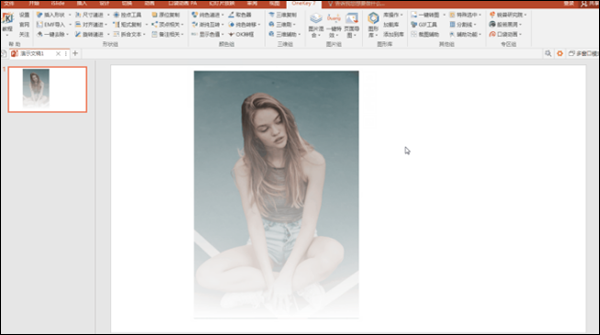
三、快速将文字拆分独立框
很多时候,我们需要在PPT将多段文字拆分为多个独立的文本框。现在再也不用通过复制粘贴来拆分了,有个快速拆分的方法教给你。
具体操作:
在文本框中直接选中文字,往外拖即可。
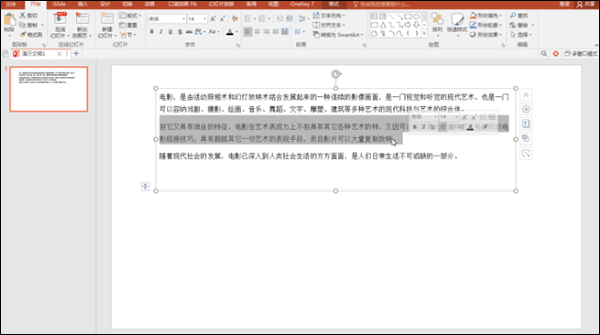
四、图片立体化做出惊艳效果
想让图片有惊艳的效果?不妨试试让图片立体化,让它看起来更有感觉~
具体操作:
选中图片—图片格式—图片样式—图片效果—选择效果
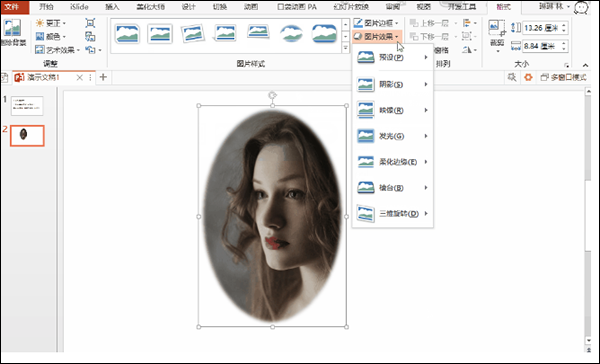
五、图片设置多种效果
如何让PPT中的图片看起来更特别?这个很好解决,通过选中图片,在图片格式中可以设置多种图片效果。
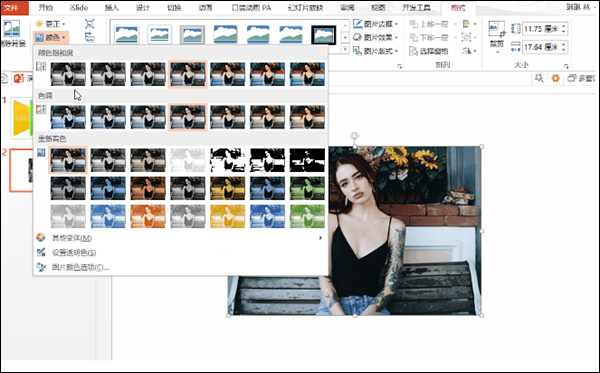
以上就是给大家分享的五个好用的PPT技巧啦,大家学会之后就不用在羡慕别人啦,自己也能轻松的完成高大上的PPT啦,还能快速提高你的工作效率,还在等什么,赶紧去试试吧,看自己学会了没。
相关推荐
怎么把PDF文件转换成PPT?两个方法介绍
学会将PDF转Excel,一键实现转换

